- 作者:老汪软件技巧
- 发表时间:2024-02-26 11:00
- 浏览量:
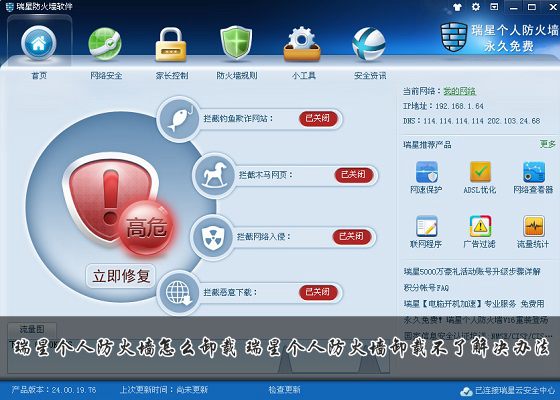
瑞星个人防火墙怎么卸载?
首先确认电脑中安装了瑞星防火墙,安装了的用户,可以在桌面右下角的任务栏中,看到瑞星个人防火墙图标,如下图所示:
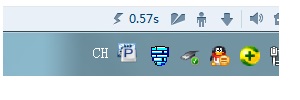
下面以Win7系统为例,教大家如何卸载瑞星个人防火墙。具体方法为,进入开始菜单,然后找到修复瑞星个人防火墙这个软件的功能选项,如下图所示(用户也可以进入电脑控制面板,然后进入卸载程序界面进行操作,此方法也适合Win8)。
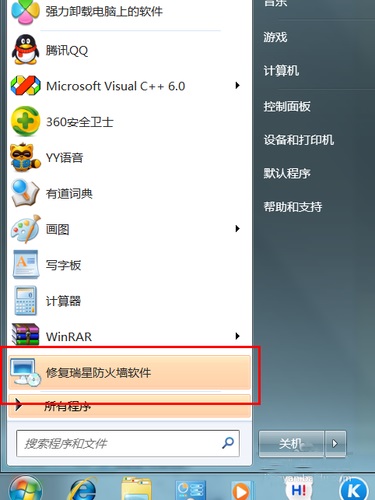
接下来会进入瑞星个人防火墙卸载界面,我们这里选择“卸载”选项,然后点击“下一步”继续操作。
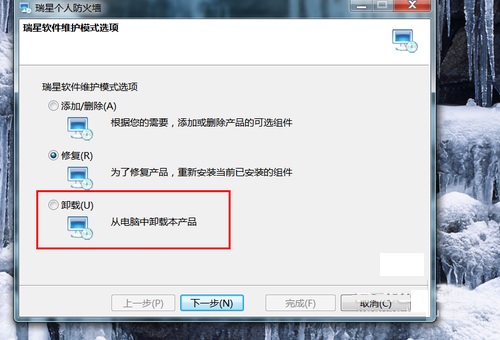
最后按照提示,一路下一步,即可完成瑞星个人防火墙的卸载工作了,如下图所示:
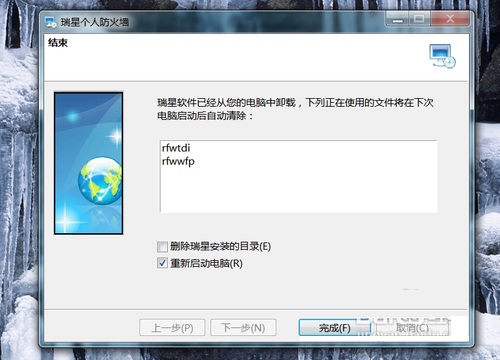
瑞星个人防火墙卸载完成
卸载完成后,需要重启电脑生效。
瑞星个人防火墙卸载不了怎么办?
理论上,按照以上方法均可以卸载瑞星个人防火墙,极少情况下,以上操作,如果无法完成卸载的话,大家可以试试以下方法。
1、电脑中安装一个优化大师,然后进入>系统清理维护>软件智能卸载,如果瑞星防火墙不在程序组,就点"其他",找到它的安装目录,选中.exe那个文件,按确定开始分析,最后卸载即可。
2、360安全卫士中的软件强力卸载模式也可以强制卸载一些卸载不了的软件,感兴趣的朋友,也可以安装360安全卫士,然后借助强力卸载软件工具,完成卸载即可。
介绍到这里,相信大家对于瑞星个人防火墙怎么卸载以及瑞星个人防火墙卸载不了的方法已经都掌握了,遇到类似问题的朋友,不妨试试吧。




